2021 JEEP WRANGLER 2DOORS apple carplay
[x] Cancel search: apple carplayPage 13 of 356
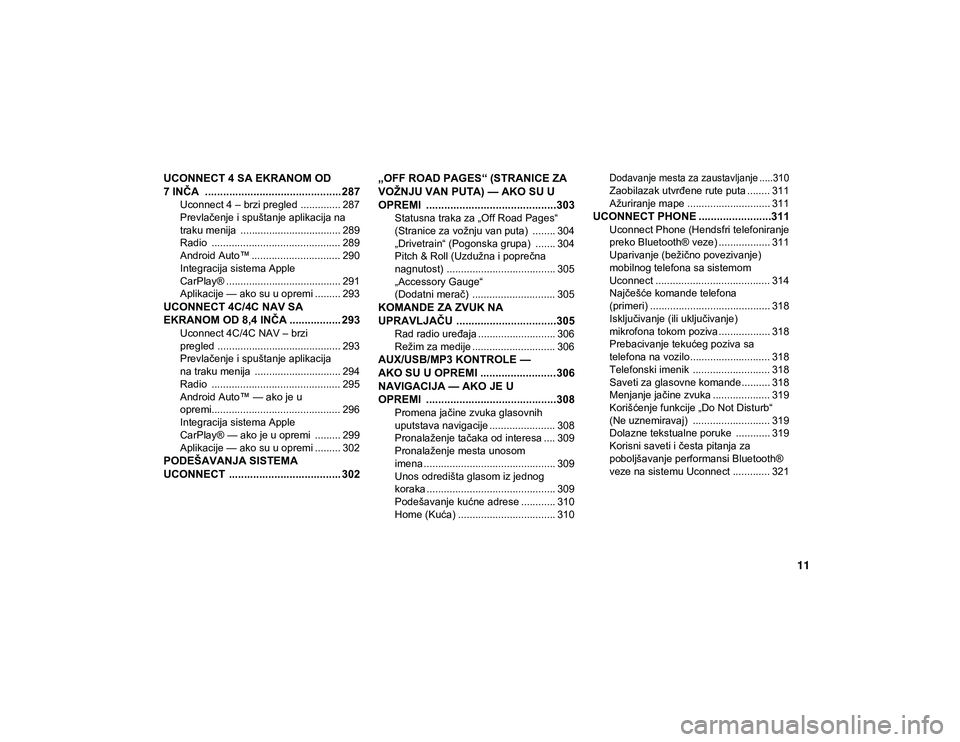
11
UCONNECT 4 SA EKRANOM OD
7 INČA ............................................. 287
Uconnect 4 – brzi pregled .............. 287
Prevlačenje i spuštanje aplikacija na
traku menija ................................... 289 Radio ............................................. 289
Android Auto™ ............................... 290
Integracija sistema Apple
CarPlay® ........................................ 291 Aplikacije — ako su u opremi ......... 293
UCONNECT 4C/4C NAV SA
EKRANOM OD 8,4 INČA ................. 293
Uconnect 4C/4C NAV – brzi
pregled ........................................... 293 Prevlačenje i spuštanje aplikacija
na traku menija .............................. 294 Radio ............................................. 295
Android Auto™ — ako je u
opremi............................................. 296 Integracija sistema Apple
CarPlay® — ako je u opremi ......... 299 Aplikacije — ako su u opremi ......... 302
PODEŠAVANJA SISTEMA
UCONNECT ..................................... 302 „OFF ROAD PAGES“ (STRANICE ZA
VOŽNJU VAN PUTA) — AKO SU U
OPREMI ...........................................303
Statusna traka za „Off Road Pages“
(Stranice za vožnju van puta) ........ 304 „Drivetrain“ (Pogonska grupa) ....... 304
Pitch & Roll (Uzdužna i poprečna
nagnutost) ...................................... 305 „Accessory Gauge“
(Dodatni merač) ............................. 305
KOMANDE ZA ZVUK NA
UPRAVLJAČU .................................305
Rad radio uređaja ........................... 306
Režim za medije ............................. 306
AUX/USB/MP3 KONTROLE —
AKO SU U OPREMI .........................306 NAVIGACIJA — AKO JE U
OPREMI ...........................................308
Promena jačine zvuka glasovnih
uputstava navigacije ....................... 308 Pronalaženje tačaka od interesa .... 309
Pronalaženje mesta unosom
imena .............................................. 309 Unos odredišta glasom iz jednog
koraka ............................................. 309 Podešavanje kućne adrese ............ 310
Home (Kuća) .................................. 310
Dodavanje mesta za zaustavljanje .....310
Zaobilazak utvrđene rute puta ........ 311
Ažuriranje mape ............................. 311
UCONNECT PHONE ........................311
Uconnect Phone (Hendsfri telefoniranje
preko Bluetooth® veze) .................. 311 Uparivanje (bežično povezivanje)
mobilnog telefona sa sistemom
Uconnect ........................................ 314 Najčešće komande telefona
(primeri) .......................................... 318 Isključivanje (ili uključivanje)
mikrofona tokom poziva .................. 318 Prebacivanje tekućeg poziva sa
telefona na vozilo............................ 318 Telefonski imenik ........................... 318
Saveti za glasovne komande.......... 318
Menjanje jačine zvuka .................... 319
Korišćenje funkcije „Do Not Disturb“
(Ne uznemiravaj) ........................... 319 Dolazne tekstualne poruke ............ 319
Korisni saveti i česta pitanja za
poboljšavanje performansi Bluetooth®
veze na sistemu Uconnect ............. 321
2020_JEEP_JL_WRANGLER_UG_LHD_EE.book Page 11
Page 14 of 356
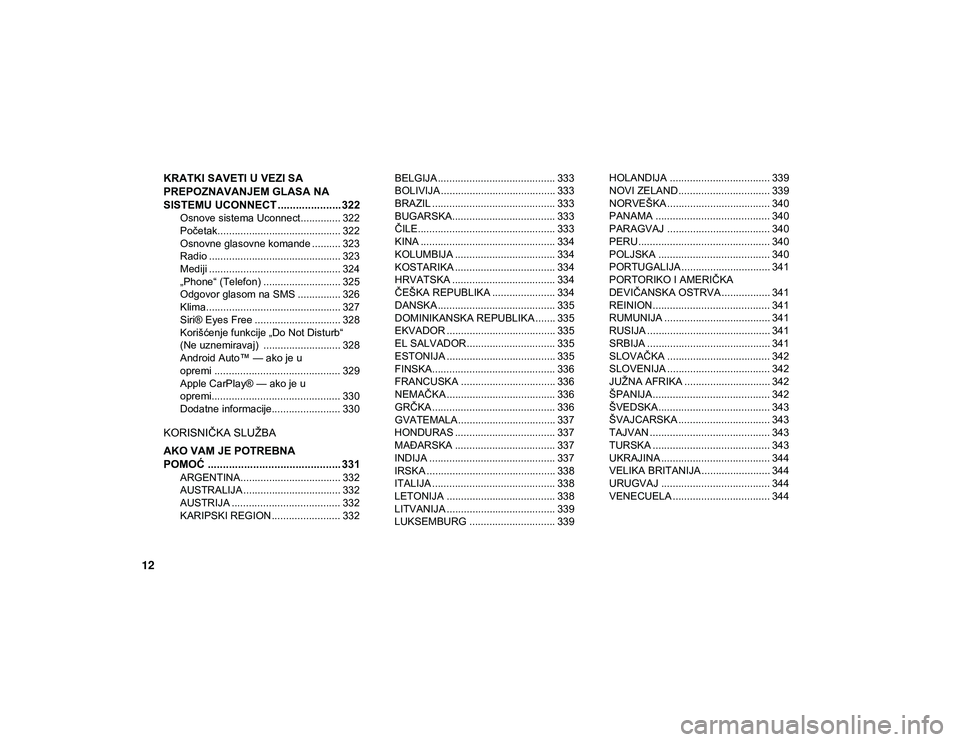
12
KRATKI SAVETI U VEZI SA
PREPOZNAVANJEM GLASA NA
SISTEMU UCONNECT ..................... 322
Osnove sistema Uconnect.............. 322
Početak........................................... 322
Osnovne glasovne komande .......... 323
Radio .............................................. 323
Mediji .............................................. 324
„Phone“ (Telefon) ........................... 325
Odgovor glasom na SMS ............... 326
Klima............................................... 327
Siri® Eyes Free .............................. 328
Korišćenje funkcije „Do Not Disturb“
(Ne uznemiravaj) ........................... 328 Android Auto™ — ako je u
opremi ............................................ 329 Apple CarPlay® — ako je u
opremi............................................. 330 Dodatne informacije........................ 330
KORISNIČKA SLUŽBA
AKO VAM JE POTREBNA
POMOĆ ............................................ 331
ARGENTINA................................... 332
AUSTRALIJA .................................. 332
AUSTRIJA ...................................... 332
KARIPSKI REGION ........................ 332 BELGIJA ......................................... 333
BOLIVIJA ........................................ 333
BRAZIL ........................................... 333
BUGARSKA.................................... 333
ČILE................................................ 333
KINA ............................................... 334
KOLUMBIJA ................................... 334
KOSTARIKA ................................... 334
HRVATSKA .................................... 334
ČEŠKA REPUBLIKA ...................... 334
DANSKA ......................................... 335
DOMINIKANSKA REPUBLIKA ....... 335
EKVADOR ...................................... 335
EL SALVADOR............................... 335
ESTONIJA ...................................... 335
FINSKA........................................... 336
FRANCUSKA ................................. 336
NEMAČKA ...................................... 336
GRČKA ........................................... 336
GVATEMALA.................................. 337
HONDURAS ................................... 337
MAĐARSKA ................................... 337
INDIJA ............................................ 337
IRSKA ............................................. 338
ITALIJA ........................................... 338
LETONIJA ...................................... 338
LITVANIJA ...................................... 339
LUKSEMBURG .............................. 339 HOLANDIJA ................................... 339
NOVI ZELAND................................ 339
NORVEŠKA.................................... 340
PANAMA ........................................ 340
PARAGVAJ .................................... 340
PERU.............................................. 340
POLJSKA ....................................... 340
PORTUGALIJA............................... 341
PORTORIKO I AMERIČKA
DEVIČANSKA OSTRVA................. 341 REINION......................................... 341
RUMUNIJA ..................................... 341
RUSIJA ........................................... 341
SRBIJA ........................................... 341
SLOVAČKA .................................... 342
SLOVENIJA .................................... 342
JUŽNA AFRIKA .............................. 342
ŠPANIJA......................................... 342
ŠVEDSKA....................................... 343
ŠVAJCARSKA ................................ 343
TAJVAN .......................................... 343
TURSKA ......................................... 343
UKRAJINA ...................................... 344
VELIKA BRITANIJA........................ 344
URUGVAJ ...................................... 344
VENECUELA .................................. 344
2020_JEEP_JL_WRANGLER_UG_LHD_EE.book Page 12
Page 293 of 356
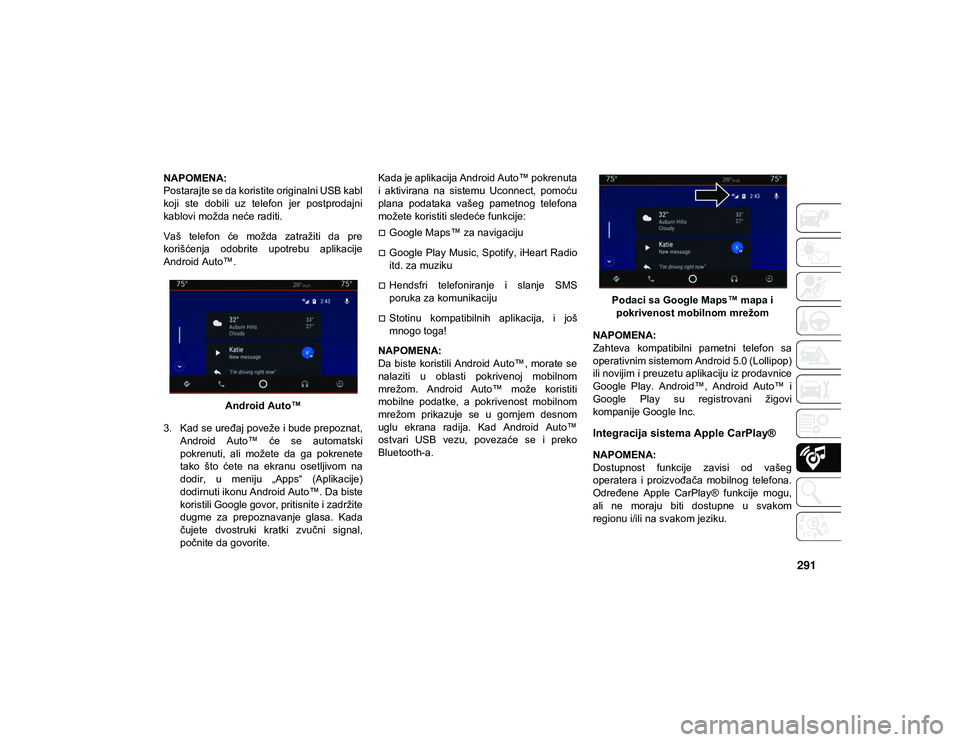
291
NAPOMENA:
Postarajte se da koristite originalni USB kabl
koji ste dobili uz telefon jer postprodajni
kablovi možda neće raditi.
Vaš telefon će možda zatražiti da pre
korišćenja odobrite upotrebu aplikacije
Android Auto™.Android Auto™
3. Kad se uređaj poveže i bude prepoznat, Android Auto™ će se automatski
pokrenuti, ali možete da ga pokrenete
tako što ćete na ekranu osetljivom na
dodir, u meniju „Apps“ (Aplikacije)
dodirnuti ikonu Android Auto™. Da biste
koristili Google govor, pritisnite i zadržite
dugme za prepoznavanje glasa. Kada
čujete dvostruki kratki zvučni signal,
počnite da govorite. Kada je aplikacija Android Auto™ pokrenuta
i aktivirana na sistemu Uconnect, pomoću
plana podataka vašeg pametnog telefona
možete koristiti sledeće funkcije:
Google Maps™ za navigaciju
Google Play Music, Spotify, iHeart Radio
itd. za muziku
Hendsfri telefoniranje i slanje SMS
poruka za komunikaciju
Stotinu kompatibilnih aplikacija, i još
mnogo toga!
NAPOMENA:
Da biste koristili Android Auto™, morate se
nalaziti u oblasti pokrivenoj mobilnom
mrežom. Android Auto™ može koristiti
mobilne podatke, a pokrivenost mobilnom
mrežom prikazuje se u gornjem desnom
uglu ekrana radija. Kad Android Auto™
ostvari USB vezu, povezaće se i preko
Bluetooth-a. Podaci sa Google Maps™ mapa i
pokrivenost mobilnom mrežom
NAPOMENA:
Zahteva kompatibilni pametni telefon sa
operativnim sistemom Android 5.0 (Lollipop)
ili novijim i preuzetu aplikaciju iz prodavnice
Google Play. Android™, Android Auto™ i
Google Play su registrovani žigovi
kompanije Google Inc.
Integracija sistema Apple CarPlay®
NAPOMENA:
Dostupnost funkcije zavisi od vašeg
operatera i proizvođača mobilnog telefona.
Određene Apple CarPlay® funkcije mogu,
ali ne moraju biti dostupne u svakom
regionu i/ili na svakom jeziku.
2020_JEEP_JL_WRANGLER_UG_LHD_EE.book Page 291
Page 294 of 356

MULTIMEDIJA
292
Sistem Uconnect radi besprekorno sa Apple
CarPlay®, koji predstavlja pametniji,
sigurniji način da koristite uređaj iPhone® u
vozilu, a da ostanete fokusirani na put.
Koristite dodirni ekran sistema Uconnect,
dugmad i komande vozila, kao i sopstveni
glas uz aplikaciju Siri kako biste pristupili
funkcijama Apple® Music, „Maps“ (Mape),
„Messages“ (Poruke) i drugim.
Da biste koristili Apple CarPlay®, postarajte
se da koristite iPhone® 5 ili noviji model
uređaja, aktivirajte Siri u podešavanjima i
postarajte se da je vaš iPhone® otključan i
to samo za prvo povezivanje, a zatim
postupite na sledeći način:
1. Povežite iPhone® sa jednim od USBpriključaka za medije u vašem vozilu.
NAPOMENA:
Postarajte se da koristite originalni Lightning
kabl koji ste dobili uz telefon jer postprodajni
kablovi možda neće raditi ispravno.
2. Kad se uređaj poveže i bude prepoznat, Apple CarPlay® će se automatski
pokrenuti, ali možete da ga pokrenete
tako što ćete na dodirnom ekranu, u
meniju „Apps“ (Aplikacije) dodirnuti
ikonu Apple CarPlay®. Apple CarPlay®
Kada je aplikacija Apple CarPlay®
pokrenuta i aktivirana na sistemu Uconnect,
pomoću plana podataka iPhone® telefona
možete koristiti sledeće funkcije:
„Phone“ (Telefon)
„Music“ (Muzika)
„Messages“ (Poruke)
„Maps“ (Mape)
NAPOMENA:
Da biste koristili Apple CarPlay®, postarajte
se da je uključen mobilni prenos podataka i
da se nalazite u oblasti pokrivenoj mobilnom
mrežom. Mobilni podaci i pokrivenost
mobilnom mrežom prikazuju se na levoj
strani ekrana radija. Podaci Apple CarPlay® i pokrivenost
mobilnom mrežom
NAPOMENA:
Zahteva kompatibilni iPhone®. Obratite se
prodavcu u vezi kompatibilnosti telefona.
Primenjuju se stope plana podataka.
Korisnički interfejs vozila je proizvod
kompanije Apple®. Apple CarPlay® je
zaštićeni žig kompanije Apple® Inc.
iPhone® je zaštićeni žig kompanije Apple®
Inc., registrovan u SAD i drugim zemljama.
Primenjuju se uslovi korišćenja i izjave o
privatnosti kompanije Apple®.
2020_JEEP_JL_WRANGLER_UG_LHD_EE.book Page 292
Page 295 of 356
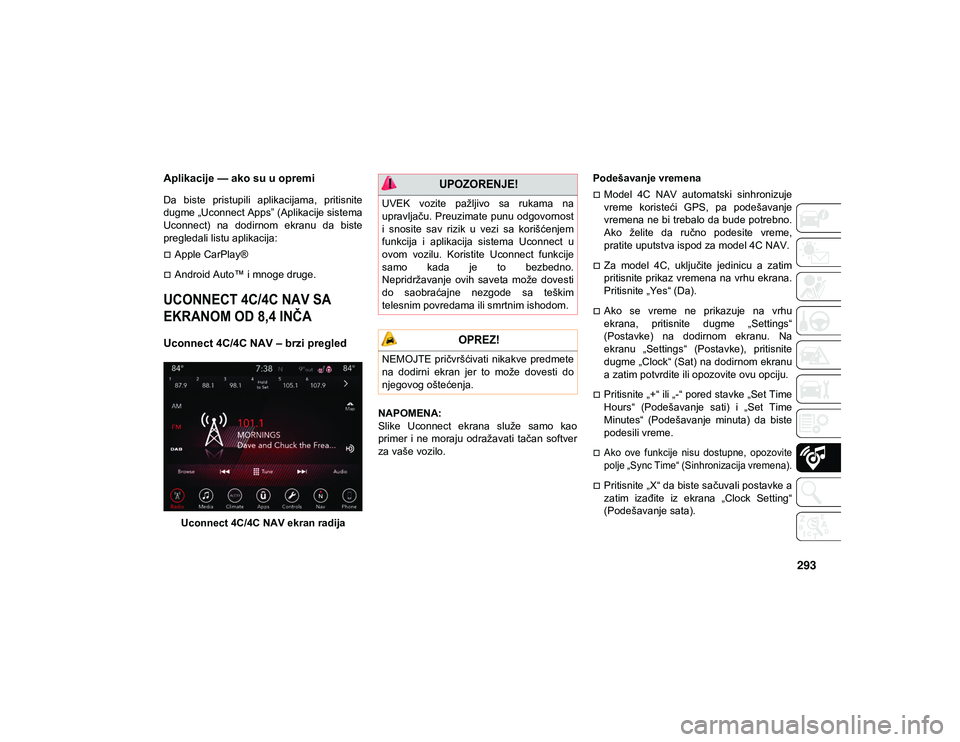
293
Aplikacije — ako su u opremi
Da biste pristupili aplikacijama, pritisnite
dugme „Uconnect Apps” (Aplikacije sistema
Uconnect) na dodirnom ekranu da biste
pregledali listu aplikacija:
Apple CarPlay®
Android Auto™ i mnoge druge.
UCONNECT 4C/4C NAV SA
EKRANOM OD 8,4 INČA
Uconnect 4C/4C NAV – brzi pregled
Uconnect 4C/4C NAV ekran radijaNAPOMENA:
Slike Uconnect ekrana služe samo kao
primer i ne moraju odražavati tačan softver
za vaše vozilo. Podešavanje vremena
Model 4C NAV automatski sinhronizuje
vreme koristeći GPS, pa podešavanje
vremena ne bi trebalo da bude potrebno.
Ako želite da ručno podesite vreme,
pratite uputstva ispod za model 4C NAV.
Za model 4C, uključite jedinicu a zatim
pritisnite prikaz vremena na vrhu ekrana.
Pritisnite „Yes“ (Da).
Ako se vreme ne prikazuje na vrhu
ekrana, pritisnite dugme „Settings“
(Postavke) na dodirnom ekranu. Na
ekranu „Settings“ (Postavke), pritisnite
dugme „Clock“ (Sat) na dodirnom ekranu
a zatim potvrdite ili opozovite ovu opciju.
Pritisnite „+“ ili „-“ pored stavke „Set Time
Hours“ (Podešavanje sati) i „Set Time
Minutes“ (Podešavanje minuta) da biste
podesili vreme.
Ako ove funkcije nisu dostupne, opozovite
polje „Sync Time“ (Sinhronizacija vremena).
Pritisnite „X“ da biste sačuvali postavke a
zatim izađite iz ekrana „Clock Setting“
(Podešavanje sata).
UPOZORENJE!
UVEK vozite pažljivo sa rukama na
upravljaču. Preuzimate punu odgovornost
i snosite sav rizik u vezi sa korišćenjem
funkcija i aplikacija sistema Uconnect u
ovom vozilu. Koristite Uconnect funkcije
samo kada je to bezbedno.
Nepridržavanje ovih saveta može dovesti
do saobraćajne nezgode sa teškim
telesnim povredama ili smrtnim ishodom.
OPREZ!
NEMOJTE pričvršćivati nikakve predmete
na dodirni ekran jer to može dovesti do
njegovog oštećenja.
2020_JEEP_JL_WRANGLER_UG_LHD_EE.book Page 293
Page 301 of 356
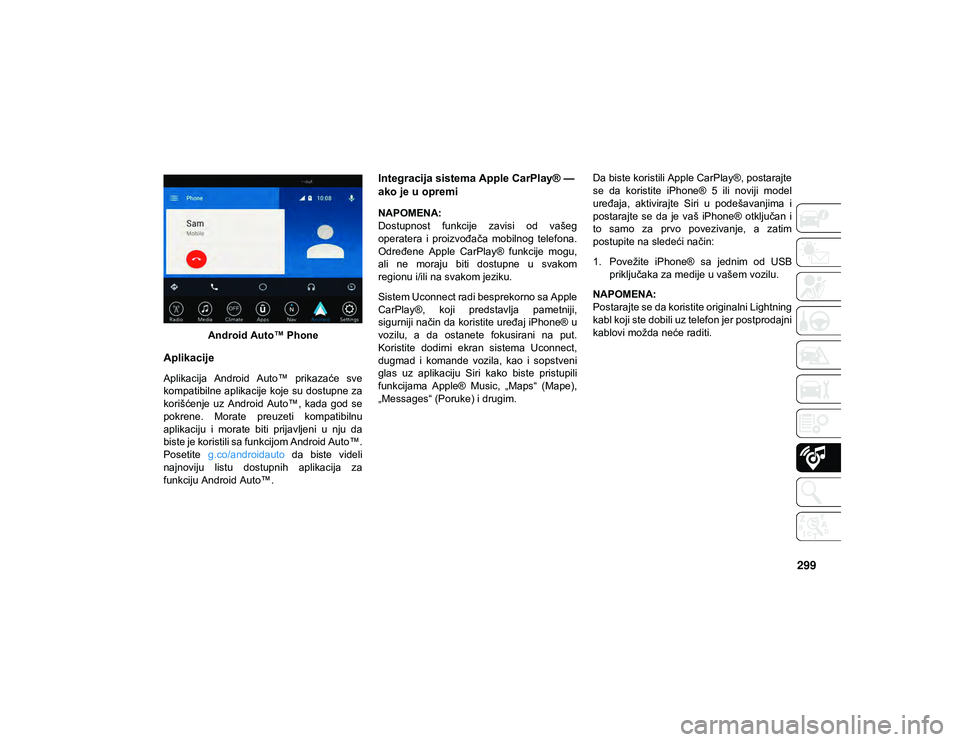
299
Android Auto™ Phone
Aplikacije
Aplikacija Android Auto™ prikazaće sve
kompatibilne aplikacije koje su dostupne za
korišćenje uz Android Auto™, kada god se
pokrene. Morate preuzeti kompatibilnu
aplikaciju i morate biti prijavljeni u nju da
biste je koristili sa funkcijom Android Auto™.
Posetite g.co/androidauto da biste videli
najnoviju listu dostupnih aplikacija za
funkciju Android Auto™.
Integracija sistema Apple CarPlay® —
ako je u opremi
NAPOMENA:
Dostupnost funkcije zavisi od vašeg
operatera i proizvođača mobilnog telefona.
Određene Apple CarPlay® funkcije mogu,
ali ne moraju biti dostupne u svakom
regionu i/ili na svakom jeziku.
Sistem Uconnect radi besprekorno sa Apple
CarPlay®, koji predstavlja pametniji,
sigurniji način da koristite uređaj iPhone® u
vozilu, a da ostanete fokusirani na put.
Koristite dodirni ekran sistema Uconnect,
dugmad i komande vozila, kao i sopstveni
glas uz aplikaciju Siri kako biste pristupili
funkcijama Apple® Music, „Maps“ (Mape),
„Messages“ (Poruke) i drugim. Da biste koristili Apple CarPlay®, postarajte
se da koristite iPhone® 5 ili noviji model
uređaja, aktivirajte Siri u podešavanjima i
postarajte se da je vaš iPhone® otključan i
to samo za prvo povezivanje, a zatim
postupite na sledeći način:
1. Povežite iPhone® sa jednim od USB
priključaka za medije u vašem vozilu.
NAPOMENA:
Postarajte se da koristite originalni Lightning
kabl koji ste dobili uz telefon jer postprodajni
kablovi možda neće raditi.
2020_JEEP_JL_WRANGLER_UG_LHD_EE.book Page 299
Page 302 of 356
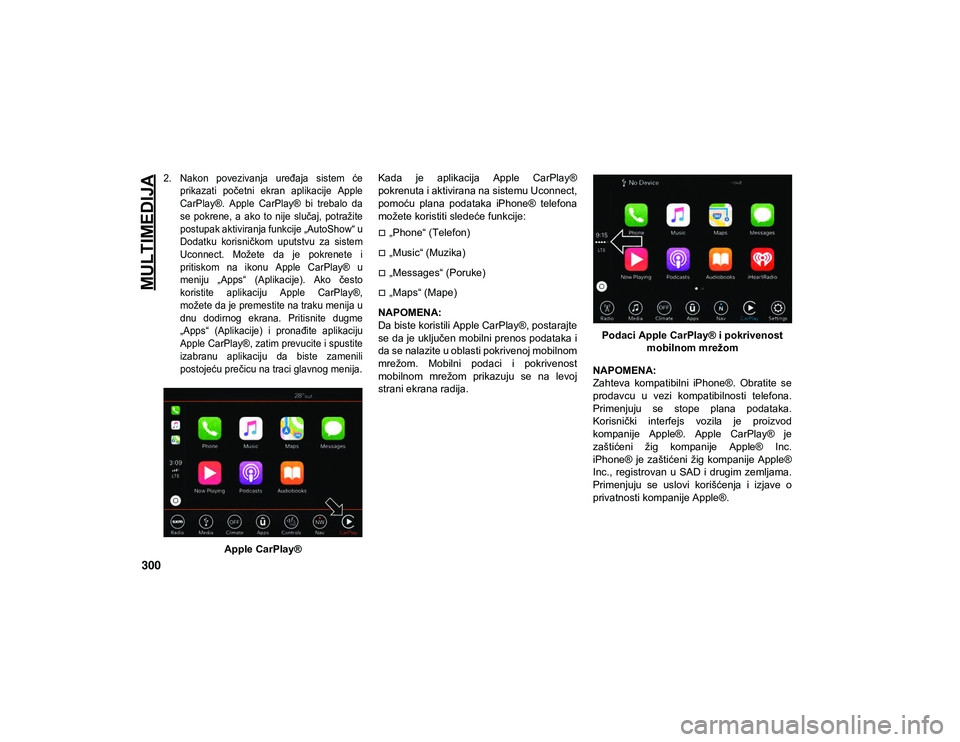
MULTIMEDIJA
300
2. Nakon povezivanja uređaja sistem ćeprikazati početni ekran aplikacije Apple
CarPlay®. Apple CarPlay® bi trebalo da
se pokrene, a ako to nije slučaj, potražite
postupak aktiviranja funkcije „AutoShow“ u
Dodatku korisničkom uputstvu za sistem
Uconnect. Možete da je pokrenete i
pritiskom na ikonu Apple CarPlay® u
meniju „Apps“ (Aplikacije). Ako često
koristite aplikaciju Apple CarPlay®,
možete da je premestite na traku menija u
dnu dodirnog ekrana. Pritisnite dugme
„Apps“ (Aplikacije) i pronađite aplikaciju
Apple CarPlay®, zatim prevucite i spustite
izabranu aplikaciju da biste zamenili
postojeću prečicu na traci glavnog menija.
Apple CarPlay® Kada je aplikacija Apple CarPlay®
pokrenuta i aktivirana na sistemu Uconnect,
pomoću plana podataka iPhone® telefona
možete koristiti sledeće funkcije:
„Phone“ (Telefon)
„Music“ (Muzika)
„Messages“ (Poruke)
„Maps“ (Mape)
NAPOMENA:
Da biste koristili Apple CarPlay®, postarajte
se da je uključen mobilni prenos podataka i
da se nalazite u oblasti pokrivenoj mobilnom
mrežom. Mobilni podaci i pokrivenost
mobilnom mrežom prikazuju se na levoj
strani ekrana radija. Podaci Apple CarPlay® i pokrivenost
mobilnom mrežom
NAPOMENA:
Zahteva kompatibilni iPhone®. Obratite se
prodavcu u vezi kompatibilnosti telefona.
Primenjuju se stope plana podataka.
Korisnički interfejs vozila je proizvod
kompanije Apple®. Apple CarPlay® je
zaštićeni žig kompanije Apple® Inc.
iPhone® je zaštićeni žig kompanije Apple®
Inc., registrovan u SAD i drugim zemljama.
Primenjuju se uslovi korišćenja i izjave o
privatnosti kompanije Apple®.
2020_JEEP_JL_WRANGLER_UG_LHD_EE.book Page 300
Page 303 of 356
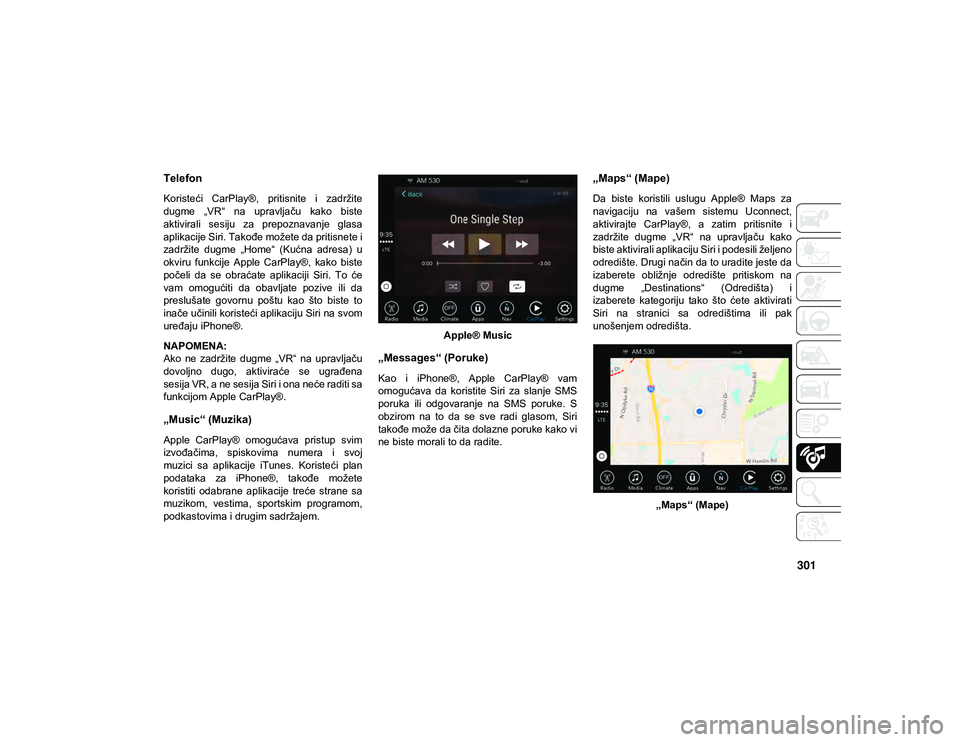
301
Telefon
Koristeći CarPlay®, pritisnite i zadržite
dugme „VR“ na upravljaču kako biste
aktivirali sesiju za prepoznavanje glasa
aplikacije Siri. Takođe možete da pritisnete i
zadržite dugme „Home“ (Kućna adresa) u
okviru funkcije Apple CarPlay®, kako biste
počeli da se obraćate aplikaciji Siri. To će
vam omogućiti da obavljate pozive ili da
preslušate govornu poštu kao što biste to
inače učinili koristeći aplikaciju Siri na svom
uređaju iPhone®.
NAPOMENA:
Ako ne zadržite dugme „VR“ na upravljaču
dovoljno dugo, aktiviraće se ugrađena
sesija VR, a ne sesija Siri i ona neće raditi sa
funkcijom Apple CarPlay®.
„Music“ (Muzika)
Apple CarPlay® omogućava pristup svim
izvođačima, spiskovima numera i svoj
muzici sa aplikacije iTunes. Koristeći plan
podataka za iPhone®, takođe možete
koristiti odabrane aplikacije treće strane sa
muzikom, vestima, sportskim programom,
podkastovima i drugim sadržajem.Apple® Music
„Messages“ (Poruke)
Kao i iPhone®, Apple CarPlay® vam
omogućava da koristite Siri za slanje SMS
poruka ili odgovaranje na SMS poruke. S
obzirom na to da se sve radi glasom, Siri
takođe može da čita dolazne poruke kako vi
ne biste morali to da radite.
„Maps“ (Mape)
Da biste koristili uslugu Apple® Maps za
navigaciju na vašem sistemu Uconnect,
aktivirajte CarPlay®, a zatim pritisnite i
zadržite dugme „VR“ na upravljaču kako
biste aktivirali aplikaciju Siri i podesili željeno
odredište. Drugi način da to uradite jeste da
izaberete obližnje odredište pritiskom na
dugme „Destinations“ (Odredišta) i
izaberete kategoriju tako što ćete aktivirati
Siri na stranici sa odredištima ili pak
unošenjem odredišta.
„Maps“ (Mape)
2020_JEEP_JL_WRANGLER_UG_LHD_EE.book Page 301